Despre Rectin: O Soluție Naturală pentru Hemoroizi

Rectin este un gel natural conceput pentru a oferi alinare și a ajuta la gestionarea simptomelor neplăcute ale hemoroizilor, atât interni, cât și externi sau combinați.
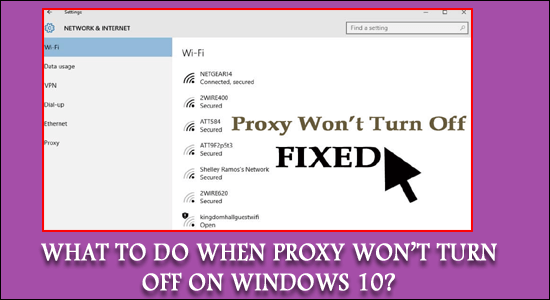
Mulți utilizatori preferă să folosească serverele proxy ca măsură de siguranță și se protejează de frauda online și de securitatea conexiunii.
Cu toate acestea, uneori, utilizatorii se confruntă cu probleme atunci când dezactivează Proxy pe Windows 10.
În Windows 10, proxy-ul nu se va opri nici măcar după dezactivarea setărilor proxy . Ei bine, a nu putea dezactiva proxy-ul este o eroare aleatorie întâlnită și raportată de utilizatori.
Dacă, de asemenea, vă confruntați cu problema proxy care pornește în continuare Windows 10 , atunci acesta este un semnal al unei probleme grave de bază sau ar putea fi un semn de malware.
Ei bine, nu trebuie să intrați în panică, deoarece fiecare problemă are o soluție și am reușit să remediam această problemă iritante.
Așadar, aflați aici cum să remediați proxy-ul nu va opri Windows 10.
Cum repar proxy-ul nu se va opri în Windows 10?
Cuprins
1 – Rulați o scanare antivirus
Unul dintre cele mai comune motive pentru care proxy-ul nu va dezactiva problema se datorează infecției cu virus sau malware.
Ei bine, acesta este într-adevăr cel mai rău caz, așa că mai întâi este recomandat să efectuați o scanare completă a sistemului. De asemenea, dacă aveți vreun program antivirus bun de la terți instalat pe sistemul dvs., efectuați o scanare profundă.
Dar dacă nu aveți niciun program antivirus terță parte, urmați pașii pentru a efectua o scanare a sistemului cu programul de securitate încorporat Windows 10.

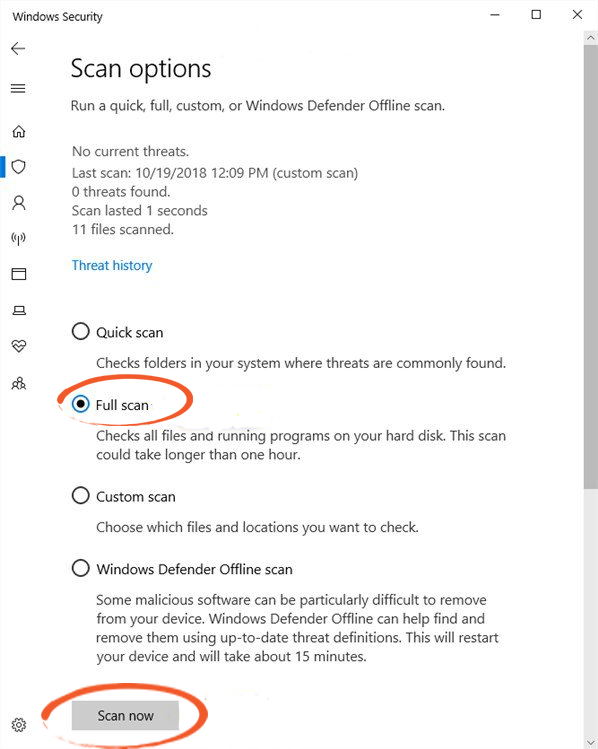
Ei bine, după ce procesul de scanare s-a terminat, verificați dacă ați reușit să dezactivați serverul proxy, dar dacă nu, atunci alegeți programul antivirus al unei terțe părți.
Obțineți SpyHunter pentru a elimina complet virușii sau alte amenințări rău intenționate
2 – Dezactivați proxy prin aplicația Setări
Aici este sugerat să verificați dacă ați oprit corect serverul proxy , ei bine, acest lucru ar putea părea ridicol, dar credeți-mă, acest truc funcționează pentru dvs.
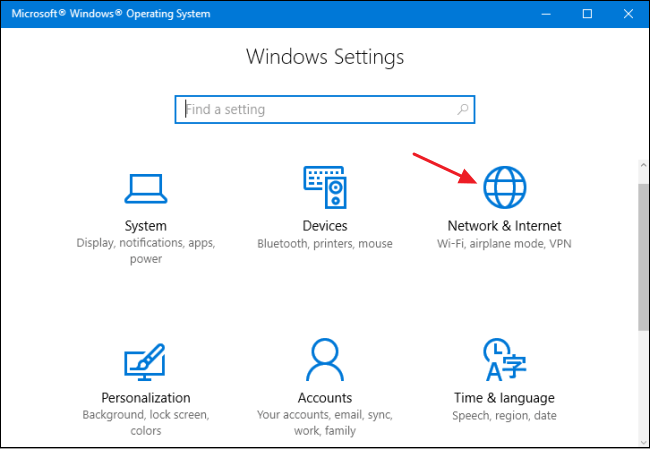
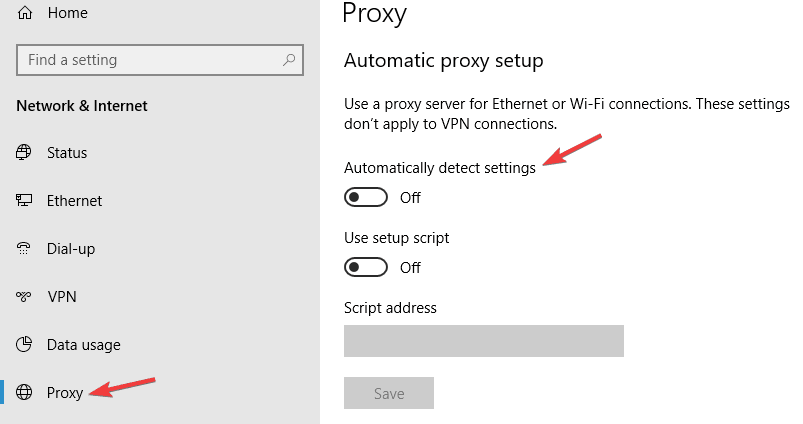
Acest lucru ar trebui să dezactiveze serverul proxy, cu toate acestea, dacă tot nu funcționează, puteți încerca următoarea metodă.
3 – Editați Editorul Registrului pentru a dezactiva Proxy
Ei bine, acesta este un proces puțin riscant, trebuie să fiți foarte precaut, deoarece o mică greșeală poate deteriora întregul sistem, așa că aici se recomandă să creați o copie de rezervă a registrului .
Ca și cum în cazul în care vreun pas merge prost, atunci îl puteți recupera cu ușurință.
Urmați pașii pentru a face acest lucru:
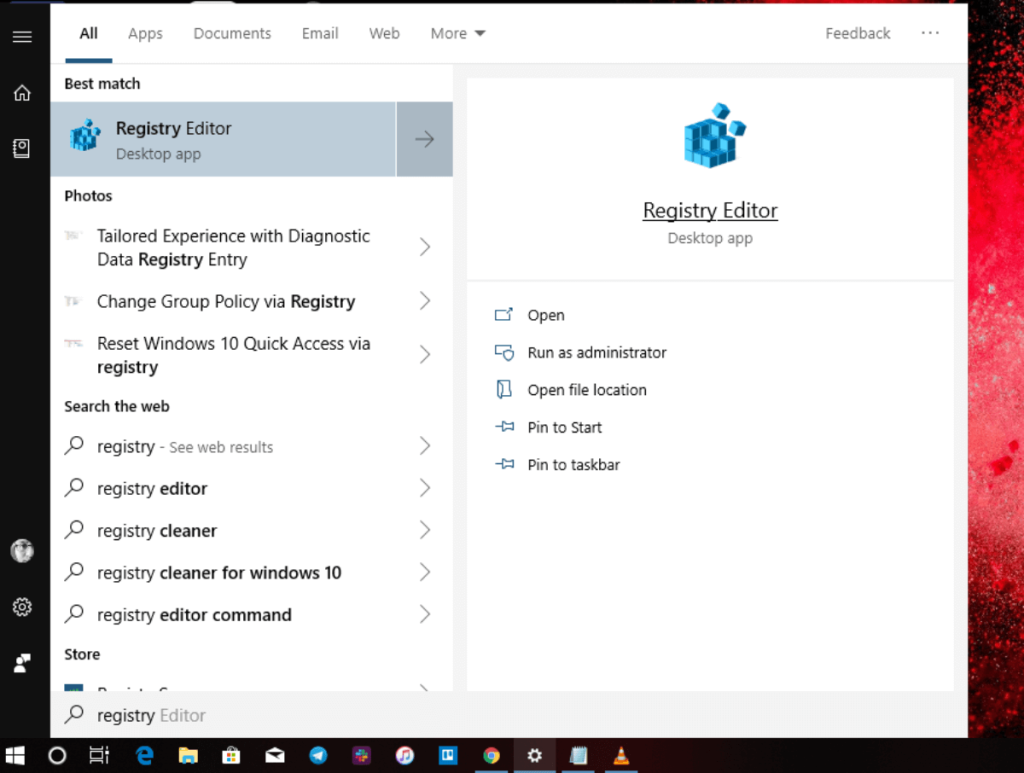
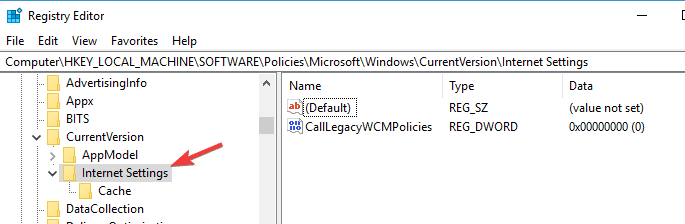
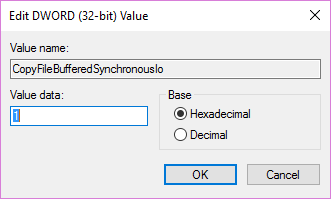
Vă rugăm să rețineți – Dacă vedeți deja valoarea DWORD ProxySettingsPerUser , treceți la pasul următor .
Mai mult, unii utilizatori sugerează și efectuarea modificărilor în aceeași locație.
Mulți utilizatori au confirmat că au reușit să dezactiveze proxy-ul pe Windows 10. Verificați dacă acum proxy-ul nu se va opri, problema este rezolvată sau mergeți la următoarea soluție.
4 – Permiteți serviciul de descoperire automată WinHTTP Web Proxy
Dacă proxy-ul continuă să pornească, atunci s-ar putea întâmpla că unele dintre aplicații cauzează problema.
Am identificat că WinHTTP Web Proxy Auto-Discovery Service este singura aplicație care cauzează problema. Deci, pentru a opri pornirea automată a proxy-ului, trebuie să porniți serviciul.
Urmați pașii pentru a face acest lucru:
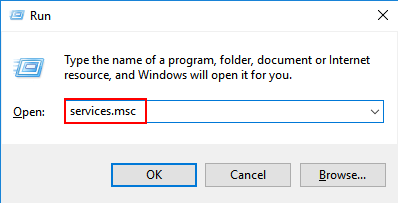
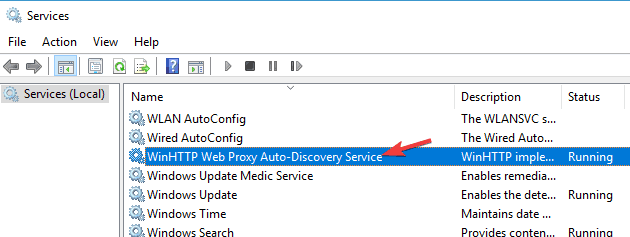
Verificați dacă proxy-ul nu se va opri pe Windows 10, problema este rezolvată sau nu. Mai mult decât atât, dacă descoperiți că aplicația rulează deja, omiteți acest pas
5 – Verificați dacă vreo aplicație rulează pe portul 8080
Ei bine, dacă vreo aplicație sau serviciu utilizează portul 8080 pe sistemul dvs., atunci acesta este ceva care cauzează probleme de proxy.
Deci, urmați pașii pentru a verifica dacă vreo aplicație rulează pe portul 8080.
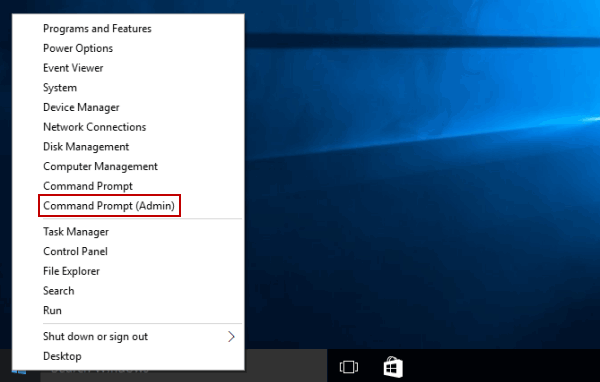
Potrivit unor utilizatori, ISUSPM.exe este singura aplicație care utilizează portul 8080, așa că asigurați-vă că îl dezactivați din managerul de activități și verificați dacă proxy-ul nu va opri Windows 10. Problema este rezolvată.
6 – Creați un cont de utilizator nou
Dacă contul utilizatorului este corupt , acest lucru poate cauza și probleme de proxy. Deci, încercați să creați un nou cont de utilizator.
Urmați pașii dați:
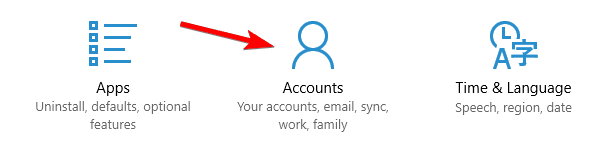
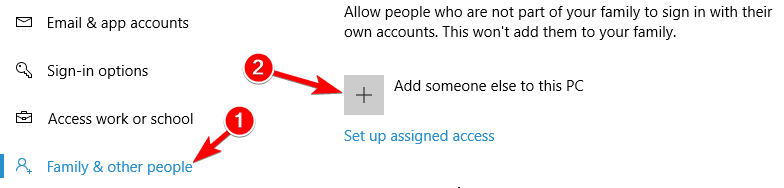

Acum treceți la contul nou creat și dacă totul arată bine, mutați fișierele personale din vechiul cont și ștergeți vechiul cont corupt.
7 – Dezactivați setările proxy ale browserului
Ei bine, dacă niciuna dintre soluțiile de mai sus nu funcționează pentru dvs., atunci singura opțiune rămasă este să dezactivați setările proxy din browser.
Acest lucru depinde complet de browserul pe care îl utilizați, așa că aici este sugerat să mergeți la pagina Setări și să găsiți secțiunea Proxy . Asigurați-vă că totul este dezactivat.
După ce faceți acest lucru, porniți browserul ca administrator pentru a salva modificările. De asemenea, puteți încerca să reporniți computerul și să verificați dacă problema este rezolvată.
Sfat bonus: comutați la VPN
Mulți utilizatori preferă să folosească serverul proxy, deoarece este gratuit, în locul VPN-urilor. În timp ce VPN este o opțiune mai bună în ceea ce privește confidențialitatea, securitatea și, de asemenea, accelerarea conexiunii la rețea .
Deci, dacă ați reușit să remediați proxy-ul nu se va opri în Windows 10, atunci utilizați un serviciu VPN, deoarece vă oferă internet rapid, sigur și complet privat.
Obțineți ExpressVPN pentru a vă proteja dispozitivul și pentru a vă bucura de acces nerestricționat
Soluție recomandată pentru rezolvarea diferitelor probleme ale PC-ului
Dacă PC-ul tău cu Windows 10 funcționează lent sau te confrunți cu diverse probleme și erori persistente, atunci aici s-a sugerat să rulezi Instrumentul de reparare a PC -ului .
Acesta este un instrument foarte avansat și multifuncțional care, doar prin scanare o dată, detectează și remediază automat diverse erori ale computerului.
Cu aceasta, puteți remedia erorile DLL, erorile de registry, erorile BSOD, problemele aplicațiilor, vă puteți proteja sistemul de viruși sau programe malware și multe altele.
Este ușor de utilizat și complet sigur, așa că nu ezitați să îl descărcați.
Obțineți Instrumentul de reparare a computerului, pentru a rezolva problemele Windows 10
Concluzie
Proxy- ul continuă să pornească Windows 10 automat este confruntat de utilizatori, din diferite motive.
Deci, aici am încercat să enumeram soluția posibilă pentru a remedia problema proxy-ului care nu va dezactiva. Sper că soluțiile enumerate pot funcționa în cazul dvs. și că ați reușit să remediați problema.
Urmați soluțiile oferite una câte una până când o găsiți pe cea care funcționează pentru dvs.
Noroc..!
Rectin este un gel natural conceput pentru a oferi alinare și a ajuta la gestionarea simptomelor neplăcute ale hemoroizilor, atât interni, cât și externi sau combinați.
Luptă cu eroarea Blue Screen of Death (BSOD) în Windows 10. Obțineți remedieri de depanare pentru a rezolva această eroare cu ușurință.
Dacă doriți să creați etichete în aplicația Gmail, acest ghid vă oferă soluția. Aflati cum sa faceti acest lucru atât pe telefon, cât și pe desktop.
Îmbunătățiți-vă documentele cu un chenar de pagină personalizat în Word. Află cum să adăugați și să personalizezi chenarul.
Dacă Xbox-ul dvs. nu se va conecta la Wi-Fi, urmăriți soluțiile furnizate în acest articol pentru a vă conecta Xbox și a continua să jucați.
Dacă PS4 se oprește de la sine, urmați soluțiile noastre eficiente pentru a remedia problema rapid și ușor.
Aflați cele mai bune soluții pentru a remedia eroarea „microfonul este dezactivat de setările sistemului” pe Google Meet, Zoom și Hangouts.
Descoperiți modalitățile simple și eficiente de a scrie fracții în Google Docs folosind caractere speciale și echivalente automate.
Remedierea eroarei Google ReCaptcha „Eroare pentru proprietarul site-ului: tip cheie invalid” prin soluții eficiente și actualizate.
Setările de calibrare a culorilor încorporate în Windows 10 vă ajută să îmbunătățiți acuratețea culorii monitoarelor dvs. Acest ghid detaliat vă arată cum să găsiți și să configurați aceste setări.



![Cum să remediați Xbox nu se conectează la Wi-Fi? [10 soluții rapide] Cum să remediați Xbox nu se conectează la Wi-Fi? [10 soluții rapide]](https://luckytemplates.com/resources1/images2/image-9518-0408150806444.png)
![REPARAT: PS4 se oprește de la sine Problemă aleatorie [Remediere rapidă] REPARAT: PS4 se oprește de la sine Problemă aleatorie [Remediere rapidă]](https://luckytemplates.com/resources1/images2/image-9380-0408150315212.jpg)
![Remediați „Microfonul este dezactivat de setările sistemului Google Meet” [6 trucuri] Remediați „Microfonul este dezactivat de setările sistemului Google Meet” [6 trucuri]](https://luckytemplates.com/resources1/images2/image-4566-0408150945190.png)


